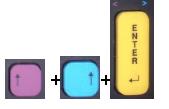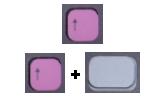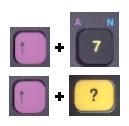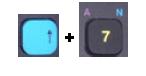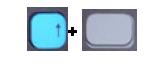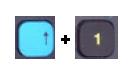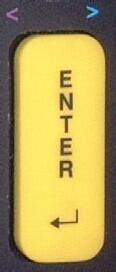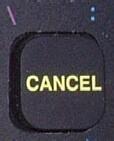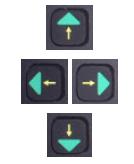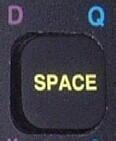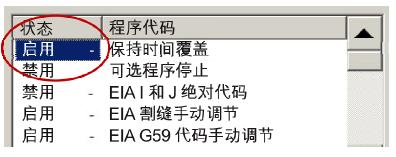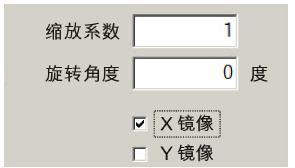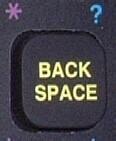已停產的數控系統如EDGE II 此款系統是自帶軟件盤的
方法/步驟
屏幕軟件 F1~F8
左 Shift + 右 Shift + Enter
接受屏幕中的更改,等同於按“確定”軟鍵。
左 Shift(紫色向上箭頭)
按左 Shift + F1 – F8 可按從左至右的順序訪問屏幕上面一排軟鍵。例如,按 左 Shift + F2 可打開等離子 1切割表。
輸入數據時,按左 Shift 和數字鍵可以輸入小鍵盤上的紫色字符。例如,按左 Shift + 7 可輸入 A。
按 Left Shift + ? 可打開切割技巧。
按左 Shift + 右 Shift + Enter 可接受對某個屏幕所做的更改。
左 Shift 等同於左括號 [。
右 Shift(藍色向上箭頭)
當屏幕中提示“雙擊執行某項功能”時,按 Right Shift +F8 可執行指定的操作。
輸入數據時,按右 Shift 和數字鍵可以輸入小鍵盤上的藍色字符。例如, 按右 Shift + 7 可輸入 N。
按右 Shift + F3 可打開遠程幫助。
按右 Shift + F2 可打開 CutPro 嚮導。
按右 Shift + F1 可打開多任務。
按右 Shift + 0 – 9 可更改監視窗口。
右 Shift 等同於右括號 ]。
按左 Shift + 右 Shift + Enter 可接受對某個屏幕所做的更改。
Next/Prev
可在屏幕上的各個字段之間切換。
NEXT 的功能與 PC 鍵盤上的 Tab 鍵相同。
Enter
可在屏幕上的各個字段之間切換。
Enter 的功能與 PC 鍵盤上的 Tab 鍵相同。
Page Up/Page Down
在滾動列表中的選項列表中翻頁。
Cancel
退出某個屏幕,而不保存更改。
與 PC 鍵盤上的 Esc 以及屏幕上的“取消”軟鍵相同。
加號 (+) 和減號 (-) 控件可放大和縮小零件窗口。
注:在主屏幕中選擇“查看板料”時,即會啟用縮放軟鍵。
打開 Phoenix 幫助文件。按 F8 可退出幫助。
在主屏幕和“手動”屏幕之間切換。
箭頭鍵
使用向上箭頭和向下箭頭可在列表中進行滾動選擇。
使用向左箭頭和向右箭頭可選擇單選按鈕。例如,使用向
左箭頭和向右箭頭,可選擇“打開”和“關閉”單選按鈕:
Space
更改列表中的選擇狀態。例如,在“切割”屏幕中,使用 Space 可
使程序代碼狀態在“啟用”和“禁用”之間切換。
按 Space 可更改複選框的狀態。
Backspace
刪除最近輸入的字符。
程序啟動(START)和停止(STOP)。
這些按鍵可執行小鍵盤上的專用功能。